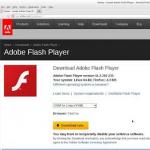Как подключить и войти в личный кабинет мегафон. Как узнать пароль от личного кабинета МТС: инструкция по пользованию кабинетом МТС Как узнать пароль не меняя
Все больше пользователей предпочитают самостоятельно управлять настройками своего телефонного номера без привлечения сторонней помощи специалистов MegaFon. Оператор полностью поддерживает эту тенденцию, позволяющую значительно снизить нагрузку на сотрудников службы поддержки на едином номере 500 . Именно поэтому на сайте провайдера появился онлайн-сервис самообслуживания, который доступен любому пользователю. В свою очередь неопытных абонентов интересует, как получить пароль для входа в Личный кабинет МегаФон и какими функциональными возможностями он обладает.
В статье:

Интернет-помощник Тариф-онлайн.ру подробно расскажет, как получить или восстановить пароль в Личном кабинете МегаФона различными способами, чтобы вы смогли подобрать для себя наиболее приемлемый вариант действий. Мы также опишем основные преимущества онлайн-сервиса самообслуживания и укажем на особенности установки мобильного приложения на смартфон или планшет.
Возможности Личного кабинета MegaFon
Клиентская страница размещена на официальном сайте провайдера по адресу lk.megafon.ru/login/ и предоставляет абоненту неограниченные возможности для изменения настроек номера. С помощью Личного кабинета можно:
- пополнять баланс удобным способом;
- настраивать автоплатеж;
- контролировать остатки лимитов минут, СМС, трафика;
- использовать бонусы;
- выполнять денежные переводы;
- следить за расходами мобильного бюджета;
- заказывать детализацию счета;
- подключать и отключать услуги;
- менять тарифный план;
- общаться в чате с консультантом и т.д.

Чтобы повысить удобство использования сервиса, кроме стандартной версии для компьютеров, оператор предлагает мобильное приложение «Мой Мегафон», которое имеет аналогичные возможности и интерфейс, но оптимизировано под небольшие экраны смартфонов и планшетов. Утилита полностью бесплатна, занимает немного места (15-20 Мб) и разработана в версиях для Android, Windows Phone и iOS. Чтобы приложение правильно работало, его необходимо обязательно устанавливать в основную память девайса.
Как войти в Личный кабинет МегаФон по паролю
Чтобы получить доступ в онлайн-сервис самообслуживания, можно использовать несколько простых способов:
- отправить специальный USSD-запрос;
- воспользоваться сервисным SMS-сообщением;
- позвонить в центр поддержки абонентов.
Более подробно рассмотрим каждый из вариантов действий.
Как узнать пароль от Личного кабинета МегаФон по USSD
Оператор старается максимально упростить регистрацию на сайте, но при этом пытается нивелировать риски получения доступа к чужому профилю третьими лицами. Именно поэтому в Личном кабинете реализована авторизация по номеру телефона, который выступает одновременно логином пользователя.

После входа на веб-ресурс провайдера и нажатия на кнопку Личный кабинет , которая находится в правом верхнем углу страницы, перед вами откроется специальная форма Вход . Первым делом здесь необходимо указать свой номер телефона в любом формате – с начальной цифрой 7 или 8 или вообще без них, в десятизначном формате.
После этого нужно запросить пароль у оператора, отправив специальный USSD-запрос * 105 * 00 # . Практически сразу на телефон придет СМС-уведомление с 6-значным кодом доступа к сервису, который нужно ввести в строку Пароль и нажать кнопку Войти . На этом регистрация окончена, и абонент сможет пользоваться всеми преимуществами Личного кабинета.
Обратите внимание, что иногда по техническим причинам может происходить блокировка исполнения USSD-команды * 105 * 00 # и СМС с паролем не доходит до телефона пользователя. В такой ситуации следует задействовать альтернативный запрос * 105 * 01 # .
Еще одним важным нюансом регенерации секретного кода является его временной статус. Это не означает, что при следующем посещении клиентской странички вам придется запрашивать новый пароль. Здесь провайдер делает акцент на том, что он выполняет лишь зависящие от него требования защиты данных, а клиенту необходимо самому заменить шесть цифр кода на субъективно надежный и никому не известный пароль, состоящий из чисел и букв.
Для установки статичного пароля достаточно:
- зайти в Личный кабинет;
- выбрать раздел меню Настройки ;
- активировать подраздел Кабинет ;
- нажать на закладку Настройка входа ;
- задать собственный статический пароль;
- сохранить внесенные изменения.
Теперь вы сможете все время пользоваться этим паролем при входе в аккаунт без риска стороннего взлома из-за слабой защиты профиля несложной числовой комбинацией.

Запрос пароля для Личного кабинета МегаФон через СМС
Этот способ для посещения онлайн-сервиса самообслуживания также максимально прост и не требует от абонента дополнительных знаний и усилий. Достаточно написать короткое СМС-сообщение вида 00 (два нуля) и отправить его на отдельный номер 000 105 . Практически сразу же на телефон пользователя придет ответное SMS, содержащее динамический секретный код для входа в Личный кабинет. Чтобы заменить его статическим паролем, следует придерживаться описанной выше инструкции и после входа в сервис выполнить изменение параметров в разделе Настройки .
Если вам долгое время не приходит пароль от Личного кабинета МегаФон (более 2-3 минут), попробуйте повторную отправку СМС или задействуйте USSD-команду * 105 * 00 # .
Как узнать пароль от личного кабинета МегаФон по звонку
Данный способ получения секретного кода для входа в онлайн-сервис самообслуживания является самым затратным по времени, но может пригодиться в ситуации, когда нет возможности задействовать USSD-команду * 105 * 00 # или SMS-запрос 00 на номер 000 105 . Для того чтобы получить пароль к Личному кабинету МегаФон через службу поддержки абонентов, можно задействовать следующие номера:
- 500 – единый номер для всех клиентов оператора;
- 8 800 550 05 00 – для городских и телефонов других операторов;
- +7 926 111 05 00 – для звонков из международного роуминга.

Также свою просьбу можно написать в СМС и отправить его на номер 500 . При обращении к консультанту по вопросам, которые касаются изменения настроек СИМ-карты или получения конфиденциальной информации, важно учитывать необходимость прохождения процедуры идентификации владельца номера. Специалист call-центра может потребовать предоставить паспортные данные или озвучить даты и цифры, прописанные в договоре об оказании услуг мобильной связи. Если абонент успешно подтвердил свою личность, оператор отправит на указанный номер СМС с секретной комбинацией.
Что делать, если забыл пароль к Личному кабинету МегаФон
Данная проблема очень просто решается. Абоненту достаточно пройти повторную авторизацию на сайте с использованием USSD-команды * 105 * 00 # или отправки СМС-сообщения с текстом 00 на номер 000 105 . Если вам нужно просто поменять забытый или утерянный секретный код, воспользуйтесь запросом * 105 * 01 # . Обновленный пароль придет в ответном уведомлении оператора. Решение любых вопросов касательно восстановления доступа к Личному кабинету входят в рамки полномочий службы поддержки абонентов на номере 500 или 8 800 550 05 00 .
При повторном запросе секретного кода будьте готовы к тому, что прописанный ранее стационарный пароль уже не действует и вам придется повторно его устанавливать через закладку Настройка входа , для доступа к которой необходимо последовательно открыть пункты меню Настройка и Кабинет .

Мегафон Личный кабинет – вход без пароля
Онлайн-сервис самообслуживания имеет специальное экспресс-меню, которое доступно на телефонах, смартфонах и планшетах даже без выхода в Интернет. Чтобы бесплатно управлять настройками своей СИМ-карты без ввода логина и пароля как в домашнем регионе, так и в роуминге, необходимо задействовать портал * 105 # . Для перемещения по пунктам экспресс-меню используются клавиши Звонка и Ответа .
Еще одним вариантом входа Личный кабинет МегаФон без пароля является выбор опции Автовход в разделе Кабинет (смотри выше). Но эта возможность предоставляется только абонентам, которые пользуются мобильным Интернетом через модем или роутер MegaFon.
В заключение
Онлайн-помощник сайт надеется, что наша статья, как получить пароль от личного кабинета МегаФон, была полезной и предоставила необходимые ответы на возникшие вопросы.
Обязательно просмотрите обучающее видео по данной тематике, которое поможет систематизировать прочитанный материал и не допустить ошибок при регистрации в онлайн-сервисе.
Видео: как узнать пароль от Личного кабинета Мегафон
Напоследок укажем на возможность быстрого входа в онлайн-сервис после его привязки к аккаунту в социальных сетях, у которого вместо логина используется номер телефона MegaFon. В такой ситуации не забудьте заменить временный 6-значный пароль на более сложный.
Мало кто знает, но секретный код для входа в Личный кабинет одновременно открывает доступ к фирменному сервису eMotion UMS МегаФон, который объединяет различные способы коммуникаций и связи, включая СМС и ММС-сервисы, социальные сети, электронную почту и т.д. Именно этот канал пользуется популярностью у компьютерных злоумышленников для взлома чужих аккаунтов.
Целых пять способов найти пароли от беспроводных сетей, к которым вы однажды подключались.
Этот способ подойдёт для вашего личного роутера или любого другого, к которому у вас есть физический доступ. У большинства современных роутеров есть уникальное имя сети и пароль, присваиваемые по умолчанию. Обычно они печатаются на этикетке с серийным номером и прочей сервисной информацией или на специальной наклейке.
Вам остаётся только добраться до роутера и внимательно обследовать его тыльную сторону. Если там ничего нет, попробуйте заглянуть в инструкцию или погуглить модель роутера. Наверняка найдёте то, что ищете.
2. Узнайте пароль из настроек сети Windows
Если вы подключены (или когда-то подключались) к сети через Windows, то она любезно подскажет вам забытый пароль. В зависимости от версии Windows названия пунктов меню могут отличаться, но смысл примерно тот же.

Нужно перейти в «Центр управления сетями и общим доступом» и добраться до списка беспроводных сетей. Затем открыть свойства нужной сети и посмотреть пароль в поле «Ключ безопасности сети», не забыв поставить галочку на «Отображать вводимые знаки».
С Mac всё точно так же. OS X хранит пароль от любой сети, к которой вы когда-нибудь подключались, и, разумеется, его можно увидеть.

Делается это в «Связке ключей», где хранятся все ваши пароли. Запускаем её через Spotlight или из папки «Программы» и выбираем на боковой панели слева раздел «Система». Далее находим нужную сеть в списке и жмём на кнопочку «i» на панели ниже. Ставим галочку возле «Показать пароль» и после ввода пароля администратора видим наш пароль от Wi-Fi.
4. Найдите пароль в веб-интерфейсе роутера
Если у вас есть доступ к веб-интерфейсу, то пароль роутера можно посмотреть там. Для этого надо перейти в браузере по адресу 192.168.0.1 (или 192.168.1.1) и ввести логин и пароль. Структура меню у каждого производителя отличается, но суть в том, чтобы найти раздел Wireless Network, в котором есть пункт Security с опциями защиты. В нём и содержится наш ключ, то есть пароль беспроводной сети.

Выглядит необходимое нам меню примерно вот так. Пароль по умолчанию скрыт, и для его отображения нужно нажать на кнопку Display password или что-то в этом роде.
5. Сбросьте пароль и задайте новый
Ничто не устоит против грубой силы. Если пароль нельзя достать, значит, нужно его взломать, то есть сбросить. Этот способ годится только в случае, когда нужен пароль от вашего домашнего роутера, но сработает на абсолютно любом маршрутизаторе, поскольку у каждого из них есть физическая кнопка сброса. Единственный минус - если ваш провайдер использует специфические настройки подключения, его придётся настраивать заново.
 simpson33/depositphotos.com
simpson33/depositphotos.com
Итак, достаём роутер из шкафа, с антресолей - или где он там у вас спрятан - и внимательно смотрим на ту его часть, где расположены порты и кнопки управления. Ищите небольшое отверстие, рядом с которым написано Reset. Это и есть кнопка сброса. Её нужно нажать скрепкой или иголкой и подержать несколько секунд (если не поможет, то зажимаем reset и, не отпуская кнопки, выключаем роутер на 30 секунд, а затем, продолжая держать кнопку, включаем и отпускаем ее через 30 секунд). После этого настройки роутера сбросятся на стандартные и вы сможете узнать пароль одним из способов, описанных выше.
Даже сейчас еще не все абоненты оператора Мегафон в курсе того, что у них имеется возможность управлять своим счетом с помощью личного кабинета. Стоит отметить, что работа с персоальной страницей вряд ли вызовет у вас какие-либо трудности, но для начала вам все же нужно будет пройти и сделать пароль, который и откроет вам доступ.
Как получить пароль от личного кабинета
Для этого есть сразу несколько способов:
- вы можете отправить пустое бесплатное сообщение на номер 000110. в ответ вы получите СМС, в которой будут указаны логин и пароль;
- если вы не хотите возиться с СМС, то можете просто набрать запрос *105*00#. Спустя совсем небольшой промежуток времени на экране вашего мобильного устройства отобразятся логин и пароль;
- также вы можете набрать номер оператора Мегафона 0505 - и выполнить все инструкции автоинформатора. Обязательно дождитесь слов "Сгенерировать случайный пароль", после которых через несколько минут вам придет сообщение с нужными вам данными;
- кроме того, вы можете посетить официальный сайт компании Мегафон, зайти на портал Сервис-Гид и, после того как введете свой номер телефона в открывшееся окошко, нажать там кнопочку "Получить пароль".
Как восстановить пароль?
Если вам не нравится ваш пароль, то не переживайте - вы всегда можете поменять его на что-то более вам симпатичное. Для этого вам нужно будет зайти в систему, используя ваш старый логин и пароль, выбрать пункт "Настройки Сервис-Гид", а затем - подпункт "Управление паролем". Именно здесь вы можете поменять свой пароль на новый.
Сервис-Гид личный кабинет.
Конечно, может случиться так, что вы совсем забыли свой пароль, а сообщение с ним нечаянно удалили. Однако, любой пароль можно восстановить, и пароль личного кабинета Мегафон не исключение.
Если это произошло, то вы можете восстановить пароль любым из способов, которым пользовались при первой регистрации. Эти способы действуют для всех областей и регионов России.
Как видите, все достаточно просто и удобно, главное, следовать вышеуказанным инструкциям, и тогда у вас все получится, и даже потеря пароля не станет большой проблемой. Если вы знаете другой способ получения или восстановления пароля или у вас есть вопросы, пожалуйста, оставляйте комментарии и не забудьте подписаться на нашу группу.
Для многих людей социальные сети стали основным способом общения с друзьями, знакомыми. Сайт Вконтакте – одна из самых популярных площадок среди пользователей интернета. Для входа в аккаунт требуется код и логин, но человек может забыть свои данные. В таких случаях есть несколько вариантов, как узнать пароль от ВК.
Что делать, если забыл пароль от ВК
На личных страницах в социальных сетях нередко хранится переписка, которая предназначена только для владельца, поэтому безопасность аккаунта – важный аспект работы сервиса. Для защиты от взлома, хакерских атак сайт имеет несколько ступеней защиты и пассворд (пароль) – одна из них. Сама администрация для предотвращения кражи аккаунта рекомендует регулярно менять комбинации доступа. Это приводит к тому, что человек может запутаться и здесь пригодятся знания, как вспомнить пароль от ВК.
Для начала постарайтесь подобрать доступы, возможно, вы использовали один из кодов, который придумывали для других сайтов. Проверьте свои блокноты, иногда люди записывают специально свои данные, чтобы можно было их найти. Если эти варианты не помогают, можно воспользоваться другими методами, как узнать пароль во Вконтакте:
- через браузер (Opera, Mozilla);
- с помощью кнопки «Восстановить пароль»;
- через службу технической поддержки;
- используя специальное ПО (программное обеспечение).
Как посмотреть свой пароль в ВК
Этот способ требует, чтобы заранее были внесены дополнительные настройки для браузера. В этих целях чаще используют проводник Mozilla Firefox, для которого следует сделать следующие действия:
- зайдите в раздел «Настройки»;
- перейдите по пункту «Пароли и шифры»;
- нажмите на «Защита»;
- кликните на вкладку «Управление шифрами» или «Сохраненные пароли»;
Этот вариант, как узнать пароль Вконтакте подходит, если вы уже посещали и выполняли успешный вход в свой аккаунт. Найдите из перечня всех посещенных сайтов VK, кликните по адресу правой кнопкой, выпадет список, нужно выбрать строчку «Показать» или «Копировать пароль». Браузер предоставит вам данные по этому сайту, логин и пассворд. По этой же причине не рекомендуется выполнять вход на страничку с чужих компьютеров, чтобы вы не стали жертвой злоумышленников.

Как восстановить пароль Вконтакте
Если у вас не получается войти в аккаунт и вы точно уверены, что указываете верный логин, есть еще способы, как узнать свой пароль в ВК. Один из них предлагается сразу же под формой ввода кода в виде надписи «Забыли пароль?». Процедура следующая:
- Нажмите на эту надпись и вас перенаправит по ссылке на другую страницу.
- Вас попросят ввести электронную почту, на которую регистрировалась страница, логин или номер телефона, привязанный к аккаунту. Введите и нажмите кнопку «Далее».
- На почту придет письмо с инструкцией, как узнать пароль во Вконтакте и ссылкой на его восстановление.
- Перейдите по адресу из письма, введите номер телефона, привязанный к учетной записи при регистрации.
- Далее появится страница, где необходимо ввести код, пришедший к вам в виде смс (может прийти не сразу).
- Если вы правильно введете код из sms, вас пустит в учетную запись и появится окно с предложением ввести новый пассворд.
Некоторые люди не привязывают к своему контакту мобильный или сменили карточку и этот номер больше недоступен. Помочь в таком случае сможет техподдержка, которая доступна прямо через инструменты в социальной сети. Вам следует перейти в раздел «Обратная связь» и обратиться с просьбой восстановления пассворда. Вам придет ответ, в котором сотрудники попросят предоставить в цифровом виде копию паспорта, на которой можно увидеть ваше фото, имя, фамилию. Также вам зададут несколько вопросов касательно вашего профиля: количество друзей, от кого были последние сообщения и т.д.
Вся эта информация нужна для подтверждения вашей личности, чтобы избежать взлома со стороны злоумышленников, которые могут выдавать себя за другого человека. При условии правильных ответов на вопросы сервисной службы вам придет на почту новый пассворд. Ответить сотрудники техподдержки могут не сразу. Как правило, сообщение от них приходит в течение 3 дней максимум.

Как узнать пароль в ВК, зная логин
Если вы точно знаете свой логин от страницы, то самый простой способ, как легко узнать пароль во Вконтакте – воспользоваться функцией «Забыли пароль?». При наличии телефонного номера вы быстро получите контроль над своей учетной записью. В случаях, когда нет никаких данных от страницы (забыли, к примеру, потому что редко пользуетесь) можно использовать другой способ выяснить необходимую информацию – воспользоваться специальным софтом.
Для получения необходимых данных можно скачать бесплатную программу. На компьютере должна находиться зашифрованная информация по всем вашим паролям и логинам, которые вы вводили в браузерах. Она не лежит в открытом доступе, представлена как беспорядочный набор цифр и букв. Сделано это для защиты от взломщиков, чтобы другие люди не могли, к примеру, взломать ваш аккаунт через рабочий компьютер или с машины из интернет-клуба. Специальные программы помогают сохранить нужные вам данные в привычном виде логин/пароль. Можете выбрать любую из списка ниже:
- Multi Password Recovery Porlable – открывает все шифры на компьютере, может быть запущена со съемного носителя, не требует установки на ПК.
- PasswdFinder – сканер, который находит и восстанавливает шифры с компьютера.
- WebBrowserPassView – бесплатная утилита, которая считывает секретные комбинации из полей браузера.
Видео
Нашли в тексте ошибку? Выделите её, нажмите Ctrl + Enter и мы всё исправим!Обсудить
Как узнать пароль Вконтакте от своей страницы
В статье мы расскажем, где находятся пароли на вашем компьютере. Если вы забыли информацию об аккаунте (логин/пароль), приведенные нами инструкции пригодятся при восстановлении доступа к любимым сайтам. Мы рассмотрим поиск сохраненных паролей в Google Chrome и Mozilla Firefox, поскольку они установлены на львиной доле ПК. А также опишем процесс восстановления пароля к аккаунту Windows.
Как посмотреть пароли в браузере. Руководство по поиску и защите сохраненных паролей
Как посмотреть сохраненные пароли в Google Chrome
В каждом браузере из списка часто используемых (Firefox, Chrome, Opera, Safari) присутствует опция по хранению и запоминанию данных от аккаунтов (например, мастер-пароль в opera, который защищал логины и пароли). Сейчас мы будем обозревать именно Хром, потому что большинство пользователей интернета пользуются именно им.
Шаг 1. Открываем Хром. Справа, в самом конце адресной строки находится значок из трех точек. Это кнопка для открытия настроек. Кликаем по ней.

Шаг 2. Во всплывающем меню выбираем пункт «Настройки» — он в самом низу.

Шаг 3. Прокручиваем страницу вниз, пока не найдем слово «Дополнительные». Кликаем.

Шаг 4. Этот пункт раскрывает весь функционал настроек браузера. Нам нужен блок «Пароли и формы». Щелкаем по строке «Настройки паролей».

Шаг 5. Открывается таблица, где содержатся все сохраненные пароли к вашим аккаунтам. Что здесь можно сделать? Например, нажать на значок глазка – вместо точек появится ваш пароль. Эта функция крайне полезна, если вы забыли код от аккаунта, а желания проходить долгую процедуру восстановления – нет.

Где находятся сохраненные пароли в Opera
Opera считается надежным браузером, который защищает от вирусов, блокирует нежелательные всплывающие окна и хранит пароли пользователя. Узнаем, где именно расположены коды к сайтам.
Шаг 1. Мастер-пароль в Opera используется для хранения данных об аккаунтах. Открываем «Меню», заходим в «Настройки».

Шаг 2. В сайдбаре слева выбираем параметр безопасности.

Шаг 3. Прокручиваем страницу и жмем на кнопку, изображенную на скриншоте.

Шаг 4. Открывается окошко со всеми авторизированными сервисами.

Где находятся сохраненные пароли в Mozilla Firefox
Firefox – второй по востребованности браузер после Хрома. Рассказываем, как найти в нем пароли от сайтов.
Шаг 1. Открываем настройки. В конце адресной строки расположен значок из трех полосок – кликаем по нему.


Шаг 2. В левом меню выбираем параметр «Защита». Далее – «Сохраненные логины».

Шаг 3. Здесь вы можете увидеть пароли к каждому конкретному сайту.

Видео — Как посмотреть сохраненные пароли в браузере?
Как узнать вводимые пароли на компьютере
Программы для поиска введенных кодов в браузерах используются редко. Мы не рекомендуем их применять, поскольку их разработчики неизвестны. Пользуясь такими программами, вы можете доверить свои пароли и логины третьим лицам. Как они ими воспользуются – вопрос открытый. Поэтому советуем смотреть пароли через средства, предоставляемые самим браузером. Тем не менее, одну хорошую программу мы можем посоветовать.
WebBrowserPassView, как и логически следует из названия, утилита по просмотру паролей, сохраненных в браузерах. Безусловный плюс приложения – работа с несколькими браузерами. Вам не придется рыться в настройках Хрома или Firefox, здесь все находится в одном месте. Пользуясь WebBrowserPassView, вы всегда будете знать, где хранятся пароли.
- Скачайте утилиту с надежного сайта.


- Откройте заархивированный файл.

- Двойным левым кликом откройте файл с расширением exe.

- Утилита не требует установки, сразу откроется главный интерфейс уже с паролями от сайтов.

- Чтобы узнать подробную сводку по паролям, кликните дважды на конкретной строке.

- Высветится окошко с описанием всех параметров пароля. Рассмотрим наиболее важные из них.

- URl. Адрес сайта, к которому сохранен пароль;
- WebBrowser. Браузер, в котором пароль хранится;
- Password Strenght. Надежность пароля. Например, если у вас написано Strong — значит пароль сильный и его сложно взломать;
- Created Time. Дата создания пароля для аккаунта;
- Modified Time. Дата изменения первоначального пароля;
- Filename. Крайне полезный параметр. Из него вы можете узнать местоположение файла (на компьютере), в котором хранятся все пароли.
Как узнать пароль для входа в Windows?
Случается, что забыт главный пароль, который только может быть – от учетной записи компьютера. Чтобы не потерять важные данные, пароль необходимо восстановить. Как? Рассмотрим один из способов.
Шаг 1. При включении/перезагрузке ПК нажмите клавишу «F8».

Шаг 2. Выберете «Безопасный режим». Вы загрузитесь в Виндовс, но с ограниченным функционалом. Такой формат загрузки придуман для устранения неполадок и тестирования системы. Он не подойдет для обычной ежедневной работы, но нашу проблему решить поможет.

Шаг 3. Заходим в «Панель управления», ищем учетные записи пользователей («Пуск» -> «Панель управления»).

Шаг 4. Затем выбираем первый параметр из блока настройки учетных записей (смотрите скриншот).

Шаг 5. Выбираем ваш аккаунт.

Шаг 6. Кликните по параметру «Изменение своего пароля».

Шаг 7. Задайте новый код и сохраните изменения. Теперь просто перезагрузите компьютер и все – проблема решена за каких-то несколько щелчков.
Ответ на часто задаваемый вопрос: «А безопасно ли хранить логины/пароли в браузере?»
Часто задаваемый вопрос о просмотре паролей на ПК: а безопасно ли хранить логины/пароли в браузере? Здесь множество факторов. Если ваша учетная запись на компьютере сама под паролем – риск «угона» аккаунтов резко снижается. В остальных случаях, ваши данные могут украсть. Достаточно просто зайти в настройки браузера и посмотреть сохраненные пароли. Современные сервисы вроде Вконтакте, Facebook, Twitter, Steam поддерживают двухфакторную аутентификацию, прикрепление номера телефона. Даже если злоумышленник скопировал себе ваш логин и пароль, вы можете использовать привычный способ восстановления пароля – через привязанный к аккаунту телефон.
Как посмотреть чужую переписку с помощью PuntoSwitcher?

PuntoSwitcher – крайне удобная программа для тех, кто имеет дело с текстом. Она анализирует вводимые с клавиатуры символы и переводит раскладку на нужную. Когда печатаешь текст, глядя на клавиатуру, можно не заметить, что раскладка не переключена. Приходится либо вбивать текст заново, либо искать сайты, меняющие испорченный текст на правильный. Но проще поставить PuntoSwitcher.
Однако, программа имеет и более интересные опции. Например, вы можете прочитать чужую переписку.
Единственный момент – у вас должен быть доступ к ПК того пользователя, чьи сообщения вы хотите узнать. Рассмотрим установку и настройку PuntoSwitcher пошагово:
Шаг 1. Скачиваем утилиту, перейдя по ссылке https://yandex.ru/soft/punto/ и устанавливаем.

Шаг 2. По умолчанию утилита сворачивается в трей. Чтобы настроить PuntoSwitcher, кликаем правой кнопкой мыши по ее значку.

Шаг 3. В меню переходим на строку «Дополнительно» и отмечаем параметр «Вести дневник».
Шаг 4. Теперь останется «подчистить следы» — чтобы пользователь ничего не заподозрил. Дело в том, что программа при переключении раскладки издает характерный звук. Его быть не должно. В настройках заходим в «Звуковые эффекты» и отключаем их все, если стоит галочка — щелкаем. Отсутствие галочки — отсутствие звука.

Шаг 5. Открываем масштабные настройки программы.

Шаг 6. Во вкладке «Общие» убираем все пункты, кроме автозапуска. Сохраняем результат.

Теперь для просмотра введенного при работе Виндовс текста, останется заглянуть в дневник PuntoSwitcher.
Можно ли ускорить расшифровку паролей в Ophcrack
Ophcrack – одна из утилит, предназначенных для взлома паролей. Чтобы сделать поиск кодов быстрее, можно добавить в базу примеры распространенных паролей, вводимых пользователями. Теперь применим утилиту в деле. С помощью Ophcrack можно взломать пароль Windows.
Шаг 1. Загружаем утилиту с сайта разработчика http://Ophcrakcsourceforge.net.

Шаг 2. Записываем скачанный образ на диск. Подойдет программа UltraIso.

Если вы хотите более подробно узнать, вы можете прочитать статью об этом на нашем портале.
Шаг 3. Перезагружаем ПК. Заходим в БИОС (клавиша «F2»).

Шаг 4. Во вкладке «Boot» ставим в приоритет «CD-диск», чтобы компьютер грузился именно с него, а не с винчестера (как обычно). Сохраняем настройки (клавиша «F10»).

Шаг 5. Снова перезагружаем компьютер. Откроется утилита. Выбираем первый пункт (как на скриншоте).

Шаг 6. Щелкаем по нужному аккаунту и жмем кнопку «Crack» в меню сверху.

Шаг 7. Программа выполнит взлом и покажет пароль в последнем столбце таблицы (смотрите скриншот).

Видео — Как узнать пароль Windows xp, 7, 8, 10 за минуту